Windows Defender快速升级扫描二合一
2020-09-12 14:22剑波
电脑爱好者 2020年15期
剑波
火速链接
有关以命令方式调用Windows Defender的另外一些案例,请参见本刊2019年第23期文章《使用命令快速调用Windows Defender》。
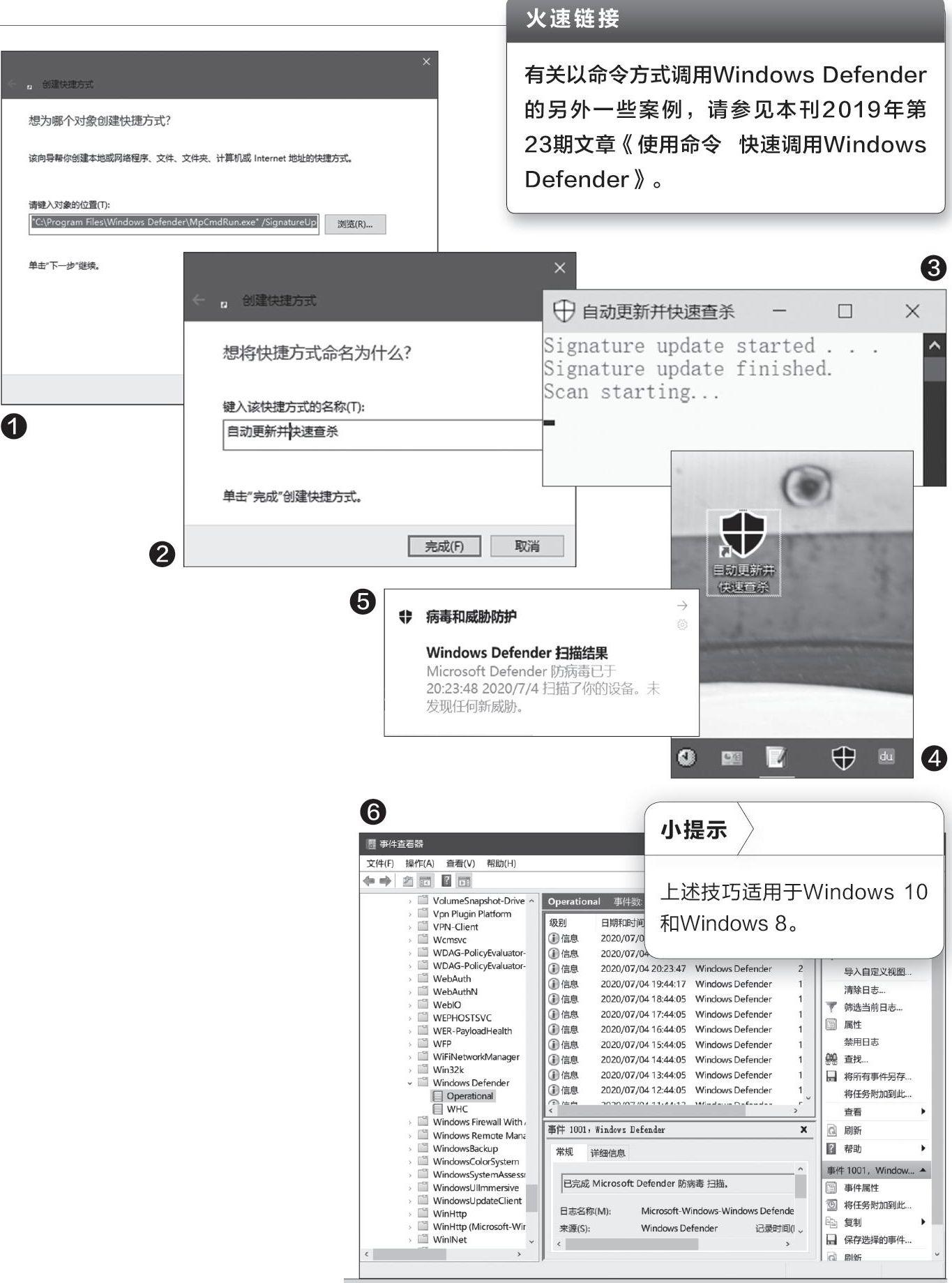
1创建升级与快速扫描二合一快捷方式
我们要用到的是Windows Defender的命令文件MpCmdRun.exe。MpCmdRun.exe有許多命令行开关,使用“/?”参数运行MpCmdRun.exe可以查看这些开关。但今天我们要用到的是一个未记录在案的开关“/SignatureUpdateAndQuickScan”。
首先,右击桌面空白处,创建一个快捷方式。在“请键入对象的位置”框中,输入以下命令(图1):
“C:\Program Files\Windows Defender\MpCmdRun.exe”/SignatureUpdateAndQuickScan
注意,命令中的引号为半角双引号,它与后面的参数间用半角空格分隔。
接下来输入快捷方式的名称,如“自动更新并快速查杀”。点击“完成”按钮,创建桌面快捷方式(图2)。
之后,桌面上出现盾牌图标,双击该图标即可进行自动更新和快速扫描(图3)。
将上述桌面快捷方式固定到Windows任务栏,以后便可以随时点击该图标,非常方便地进行病毒库的升级和自动快速扫描(图4)。
2查看快速扫描记录以发现问题
完成快速扫描之后,会自动弹出扫描结果提示框,点击查看扫描结果(图5)。或者也可以打开事件查看器,在“Microsoft\Windows\Windows Defender\Operational”下,查看有关扫描结果的更多信息(图6)。
猜你喜欢
计算机应用文摘(2019年24期)2019-05-30
电脑知识与技术·经验技巧(2018年3期)2018-06-06
快乐语文(2018年11期)2018-06-04
读者(2015年13期)2015-05-14

